Jika Anda mendukung login dengan Akun Google, Anda dapat menggunakan klien login Sekali Ketuk untuk memberi pengguna pengalaman pembuatan akun tanpa hambatan yang tidak membawa mereka keluar dari konteks aplikasi.
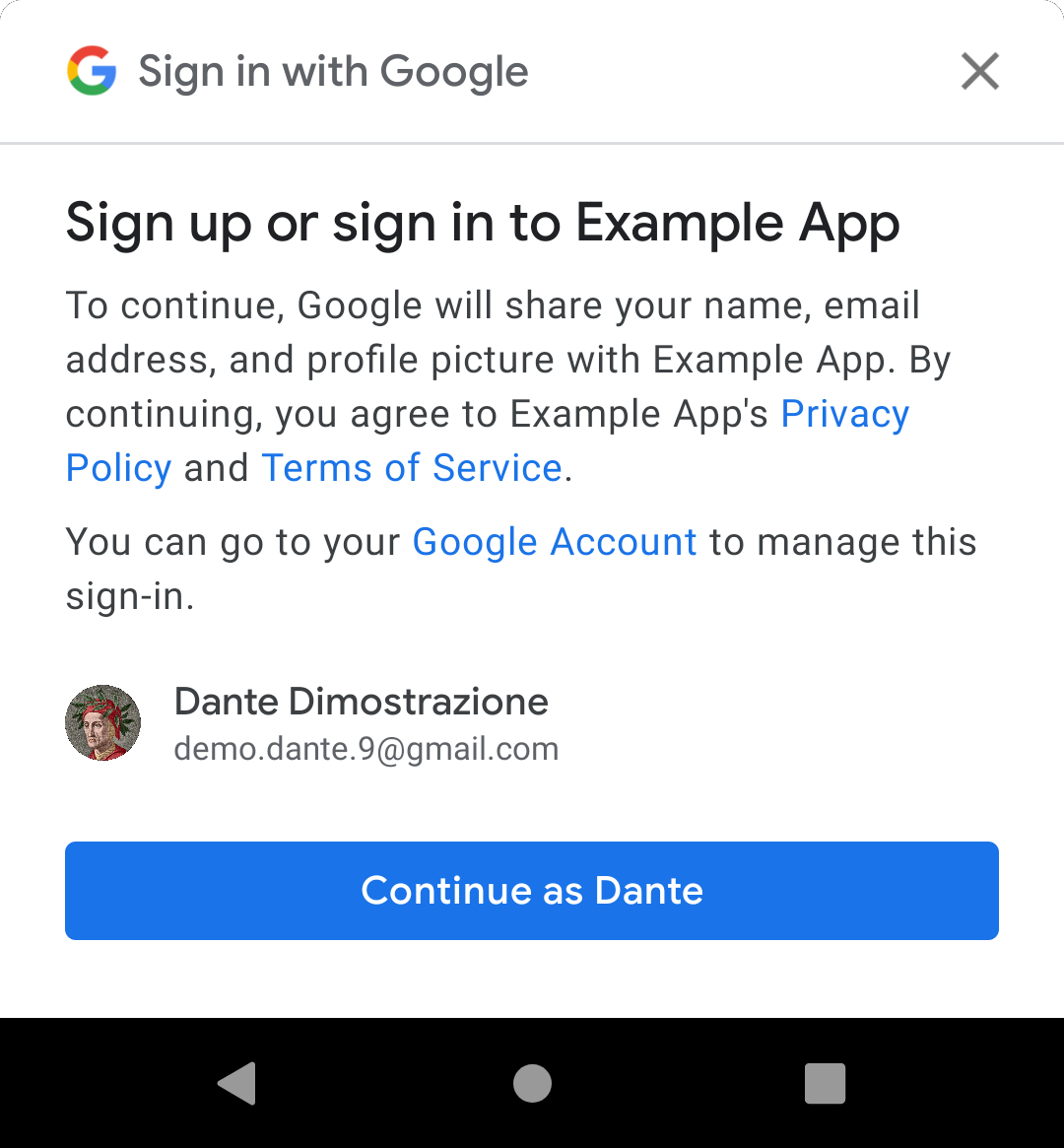
Saat Anda menampilkan UI Sekali Ketuk, pengguna akan diminta untuk membuat akun baru dengan aplikasi Anda menggunakan salah satu Akun Google di perangkat mereka. Jika pengguna memilih untuk melanjutkan, Anda akan mendapatkan token ID dengan informasi profil dasar—nama, foto profil, dan alamat email terverifikasi mereka—yang dapat digunakan untuk membuat akun baru.
Penerapan pembuatan akun Sekali Ketuk terdiri dari dua bagian:
- Mengintegrasikan klien Sekali Ketuk ke dalam aplikasi Anda, yang dijelaskan di halaman ini. Cara ini sebagian besar sama dengan menggunakan login Sekali Ketuk, tetapi dengan beberapa perbedaan konfigurasi.
- Menambahkan kemampuan untuk membuat akun pengguna dari token ID Google ke backend Anda, yang akan dibahas dalam Menggunakan token ID di backend.
Di mana saya harus menggunakan pendaftaran Sekali Ketuk?
Tempat yang paling efektif untuk menawarkan pendaftaran Sekali Ketuk kepada pengguna adalah dalam konteks di mana login akan mengaktifkan fitur baru. Pertama, coba proses login pengguna dengan kredensial yang disimpan. Jika tidak ditemukan kredensial tersimpan, tawarkan untuk membuat akun baru bagi pengguna.
Sebelum memulai
Siapkan project konsol API Google dan project Android Anda seperti yang dijelaskan dalam Memulai login Sekali Ketuk.
1. Mengonfigurasi klien Sekali Ketuk
Untuk mengonfigurasi klien Sekali Ketuk untuk pembuatan akun, lakukan hal berikut:
- Jangan aktifkan permintaan kredensial sandi. (Pendaftaran dengan sekali ketuk hanya dapat dilakukan dengan autentikasi berbasis token.)
Aktifkan permintaan token ID Google menggunakan
setGoogleIdTokenRequestOptions()dan setelan ini:- Tetapkan client ID server ke ID yang Anda buat di konsol API Google. Perlu diperhatikan bahwa ini adalah client ID server Anda, bukan client ID Android Anda.
- Konfigurasi klien untuk menampilkan semua Akun Google di perangkat—yaitu, jangan memfilter berdasarkan akun yang diizinkan.
- Jika ingin, Anda juga dapat meminta nomor telepon terverifikasi untuk akun tersebut.
Java
public class YourActivity extends AppCompatActivity {
// ...
private SignInClient oneTapClient;
private BeginSignInRequest signUpRequest;
@Override
public void onCreate(@Nullable Bundle savedInstanceState,
@Nullable PersistableBundle persistentState) {
super.onCreate(savedInstanceState, persistentState);
oneTapClient = Identity.getSignInClient(this);
signUpRequest = BeginSignInRequest.builder()
.setGoogleIdTokenRequestOptions(GoogleIdTokenRequestOptions.builder()
.setSupported(true)
// Your server's client ID, not your Android client ID.
.setServerClientId(getString(R.string.your_web_client_id))
// Show all accounts on the device.
.setFilterByAuthorizedAccounts(false)
.build())
.build();
// ...
}
}
Kotlin
class YourActivity : AppCompatActivity() {
// ...
private lateinit var oneTapClient: SignInClient
private lateinit var signUpRequest: BeginSignInRequest
override fun onCreate(savedInstanceState: Bundle?) {
super.onCreate(savedInstanceState)
setContentView(R.layout.activity_main)
oneTapClient = Identity.getSignInClient(this)
signUpRequest = BeginSignInRequest.builder()
.setGoogleIdTokenRequestOptions(
BeginSignInRequest.GoogleIdTokenRequestOptions.builder()
.setSupported(true)
// Your server's client ID, not your Android client ID.
.setServerClientId(getString(R.string.your_web_client_id))
// Show all accounts on the device.
.setFilterByAuthorizedAccounts(false)
.build())
.build()
// ...
}
// ...
}
2. Memantau pembatalan UI Sekali Ketuk
Anda harus melacak apakah pengguna telah menolak untuk menggunakan pendaftaran Sekali Ketuk dengan menutup perintah atau mengetuk di luarnya. Hal ini bisa sesederhana properti boolean Aktivitas Anda. (Lihat Berhenti menampilkan UI Sekali Ketuk, di bawah.)
3. Menampilkan UI pendaftaran Sekali Ketuk
Jika pengguna belum menolak menggunakan Sekali Ketuk untuk membuat akun baru, panggil metode beginSignIn() objek klien, dan lampirkan pemroses ke Task yang ditampilkannya. Aplikasi biasanya melakukan langkah ini ketika permintaan login Sekali Ketuk tidak menemukan
kredensial apa pun yang tersimpan—yaitu, dalam pemroses kegagalan permintaan loginin.
Klien Sekali Ketuk akan memanggil pemroses yang berhasil jika pengguna memiliki satu atau beberapa Akun Google yang disiapkan di perangkat. Di pemroses yang berhasil, dapatkan intent
tertunda dari hasil Task dan teruskan ke startIntentSenderForResult() untuk
memulai UI Sekali Ketuk.
Jika pengguna tidak memiliki Akun Google di perangkat, klien Sekali Ketuk akan memanggil pemroses kegagalan. Dalam hal ini, Anda tidak perlu melakukan tindakan apa pun: Anda dapat terus menampilkan pengalaman saat logout dari aplikasi, dan pengguna dapat mendaftar dengan alur pembuatan akun seperti biasa.
Java
oneTapClient.beginSignIn(signUpRequest)
.addOnSuccessListener(this, new OnSuccessListener<BeginSignInResult>() {
@Override
public void onSuccess(BeginSignInResult result) {
try {
startIntentSenderForResult(
result.getPendingIntent().getIntentSender(), REQ_ONE_TAP,
null, 0, 0, 0);
} catch (IntentSender.SendIntentException e) {
Log.e(TAG, "Couldn't start One Tap UI: " + e.getLocalizedMessage());
}
}
})
.addOnFailureListener(this, new OnFailureListener() {
@Override
public void onFailure(@NonNull Exception e) {
// No Google Accounts found. Just continue presenting the signed-out UI.
Log.d(TAG, e.getLocalizedMessage());
}
});
Kotlin
oneTapClient.beginSignIn(signUpRequest)
.addOnSuccessListener(this) { result ->
try {
startIntentSenderForResult(
result.pendingIntent.intentSender, REQ_ONE_TAP,
null, 0, 0, 0)
} catch (e: IntentSender.SendIntentException) {
Log.e(TAG, "Couldn't start One Tap UI: ${e.localizedMessage}")
}
}
.addOnFailureListener(this) { e ->
// No Google Accounts found. Just continue presenting the signed-out UI.
Log.d(TAG, e.localizedMessage)
}
4. Menangani respons pengguna
Respons pengguna terhadap permintaan pendaftaran Sekali Ketuk akan dilaporkan ke aplikasi Anda
menggunakan metode onActivityResult() Aktivitas. Jika pengguna memilih untuk membuat akun, hasilnya adalah token ID Google. Jika pengguna menolak mendaftar, baik dengan menutup UI Sekali Ketuk maupun mengetuk di luarnya, hasilnya akan ditampilkan dengan kode RESULT_CANCELED. Aplikasi Anda perlu menangani kedua kemungkinan tersebut.
Membuat akun dengan token ID Google
Jika pengguna memilih untuk mendaftar dengan Akun Google, Anda bisa mendapatkan token ID untuk pengguna tersebut dengan meneruskan data intent dari onActivityResult() ke metode getSignInCredentialFromIntent() klien Sekali Ketuk. Kredensial tersebut akan memiliki
properti googleIdToken non-null.
Gunakan token ID untuk membuat akun pada backend Anda (lihat Mengautentikasi dengan backend menggunakan token ID) dan proses login pengguna.
Kredensial ini juga berisi detail tambahan yang Anda minta, seperti nomor telepon terverifikasi akun jika tersedia.
Java
public class YourActivity extends AppCompatActivity {
// ...
private static final int REQ_ONE_TAP = 2; // Can be any integer unique to the Activity.
private boolean showOneTapUI = true;
// ...
@Override
protected void onActivityResult(int requestCode, int resultCode, @Nullable Intent data) {
super.onActivityResult(requestCode, resultCode, data);
switch (requestCode) {
case REQ_ONE_TAP:
try {
SignInCredential credential = oneTapClient.getSignInCredentialFromIntent(data);
String idToken = credential.getGoogleIdToken();
if (idToken != null) {
// Got an ID token from Google. Use it to authenticate
// with your backend.
Log.d(TAG, "Got ID token.");
}
} catch (ApiException e) {
// ...
}
break;
}
}
}
Kotlin
class YourActivity : AppCompatActivity() {
// ...
private val REQ_ONE_TAP = 2 // Can be any integer unique to the Activity
private var showOneTapUI = true
// ...
override fun onActivityResult(requestCode: Int, resultCode: Int, data: Intent?) {
super.onActivityResult(requestCode, resultCode, data)
when (requestCode) {
REQ_ONE_TAP -> {
try {
val credential = oneTapClient.getSignInCredentialFromIntent(data)
val idToken = credential.googleIdToken
when {
idToken != null -> {
// Got an ID token from Google. Use it to authenticate
// with your backend.
Log.d(TAG, "Got ID token.")
}
else -> {
// Shouldn't happen.
Log.d(TAG, "No ID token!")
}
}
} catch (e: ApiException) {
// ...
}
}
}
// ...
}
Berhenti menampilkan UI Sekali Ketuk
Jika pengguna menolak login, panggilan ke getSignInCredentialFromIntent()
akan menampilkan ApiException dengan kode status CommonStatusCodes.CANCELED.
Jika hal ini terjadi, Anda harus berhenti menampilkan UI login Sekali Ketuk untuk sementara
agar tidak mengganggu pengguna dengan perintah berulang. Contoh berikut melakukannya dengan menetapkan properti pada Aktivitas, yang digunakan untuk menentukan apakah akan menawarkan login Sekali Ketuk kepada pengguna; namun, Anda juga dapat menyimpan nilai ke SharedPreferences atau menggunakan beberapa metode lain.
Penting untuk menerapkan pembatasan kapasitas perintah login Sekali Ketuk milik Anda sendiri. Jika tidak, dan pengguna membatalkan beberapa perintah secara berturut-turut, klien Sekali Ketuk tidak akan meminta pengguna selama 24 jam ke depan.
Java
public class YourActivity extends AppCompatActivity {
// ...
private static final int REQ_ONE_TAP = 2; // Can be any integer unique to the Activity.
private boolean showOneTapUI = true;
// ...
@Override
protected void onActivityResult(int requestCode, int resultCode, @Nullable Intent data) {
super.onActivityResult(requestCode, resultCode, data);
switch (requestCode) {
case REQ_ONE_TAP:
try {
// ...
} catch (ApiException e) {
switch (e.getStatusCode()) {
case CommonStatusCodes.CANCELED:
Log.d(TAG, "One-tap dialog was closed.");
// Don't re-prompt the user.
showOneTapUI = false;
break;
case CommonStatusCodes.NETWORK_ERROR:
Log.d(TAG, "One-tap encountered a network error.");
// Try again or just ignore.
break;
default:
Log.d(TAG, "Couldn't get credential from result."
+ e.getLocalizedMessage());
break;
}
}
break;
}
}
}
Kotlin
class YourActivity : AppCompatActivity() {
// ...
private val REQ_ONE_TAP = 2 // Can be any integer unique to the Activity
private var showOneTapUI = true
// ...
override fun onActivityResult(requestCode: Int, resultCode: Int, data: Intent?) {
super.onActivityResult(requestCode, resultCode, data)
when (requestCode) {
REQ_ONE_TAP -> {
try {
// ...
} catch (e: ApiException) {
when (e.statusCode) {
CommonStatusCodes.CANCELED -> {
Log.d(TAG, "One-tap dialog was closed.")
// Don't re-prompt the user.
showOneTapUI = false
}
CommonStatusCodes.NETWORK_ERROR -> {
Log.d(TAG, "One-tap encountered a network error.")
// Try again or just ignore.
}
else -> {
Log.d(TAG, "Couldn't get credential from result." +
" (${e.localizedMessage})")
}
}
}
}
}
}
// ...
}
Langkah berikutnya
Saat pengguna menyelesaikan alur pendaftaran Sekali Ketuk, Anda akan mendapatkan token ID Google, yang mencakup beberapa informasi profil dasar: alamat email, nama lengkap, dan URL foto profil pengguna. Bagi banyak aplikasi, informasi ini cukup untuk mengautentikasi pengguna di backend dan membuat akun baru.
Jika Anda memerlukan informasi tambahan untuk menyelesaikan pembuatan akun, misalnya tanggal lahir pengguna, tunjukkan alur detail pendaftaran kepada pengguna, tempat Anda meminta info tambahan ini. Kemudian, kirimkan ke backend Anda untuk menyelesaikan pembuatan akun.
